苹果电脑安装打印机步骤如下:
- 确保打印机已连接到电源并打开。
- 通过USB线或Wi-Fi连接打印机到苹果电脑。
- 在苹果电脑的“系统偏好设置”中,选择“打印机与扫描仪”,点击左下角的“+”号添加打印机。
确保打印机和电脑在同一网络上,特别是使用Wi-Fi连接时,确保信号稳定,以避免连接失败。
一、打印机连接方式
苹果电脑支持多种打印机连接方式,包括USB、Wi-Fi和蓝牙。USB连接最简单,只需插入数据线即可。Wi-Fi连接则需要在打印机上选择正确的网络,并在电脑上输入密码。在设置过程中,确保打印机已连接到网络,电脑能够检测到它。
二、驱动程序安装
有些打印机需要安装特定的驱动程序以实现最佳性能。在“打印机与扫描仪”界面中,苹果电脑会自动下载并安装适合该打印机的驱动程序。自动安装失败,可以访问打印机制造商的官方网站,手动下载并安装相应的驱动程序。
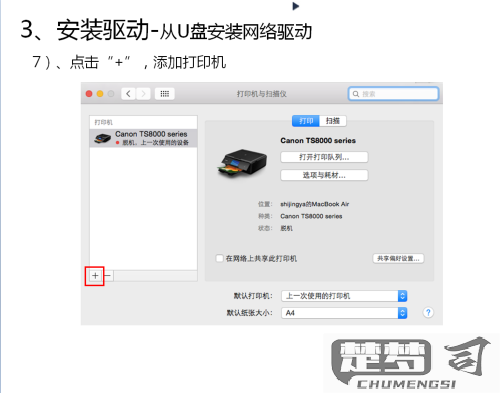
三、打印机共享设置
你希望其他设备也能使用这台打印机,可以设置打印机共享。在“系统偏好设置”的“共享”选项中,勾选“打印机共享”,并选择要共享的打印机。这样,其他在同一网络的苹果设备就可以通过网络访问这台打印机。
相关问答FAQs
1. 如何解决打印机无法连接的问题?
检查打印机是否开启并与电脑在同一网络下。是USB连接,确保数据线连接良好。可以尝试重启打印机和电脑,或重新连接网络。问题依旧,建议访问打印机制造商的支持页面,寻找解决方案。
2. 打印机驱动程序安装失败怎么办?
自动安装驱动程序失败,可以访问打印机制造商的官方网站,寻找适合你打印机型号的驱动程序进行手动下载。确保下载的驱动程序与电脑的操作系统版本兼容。
3. 如何进行打印机共享?
在“系统偏好设置”中,选择“共享”选项,勾选“打印机共享”,选择你想要共享的打印机。其他设备在同一网络中就可以访问这台打印机了。
猜你感兴趣:
电子表格二级下拉菜单
上一篇
华为相册照片传送到电脑
下一篇
